WDSのダウンロードとインストール
WDSは、Windowsデスクトップサーチのウェブサイトからダウンロードすることができる。32ビット版XP SP2用WDSのダウンロードサイズは4.65Mバイト(WDS 3.01の多言語ユーザーインターフェースパックの場合は8.1Mバイト)である。旧バージョンのWDSがインストールされている場合、それは新バージョンのインストール過程で削除される。
エンドユーザー使用許諾条件に同意すると(WDSは無償である)、セットアップが始まる(図A)。

【図A:WDSのインストールにはしばらく時間がかかる場合もある】
わたしがインストールした際には、インストールプログラムが旧バージョンを削除するのに数分かかっていた。なお、WDSのインストールが完了する前に、削除について通知するダイアログボックスが表示される場合もある(図B)。
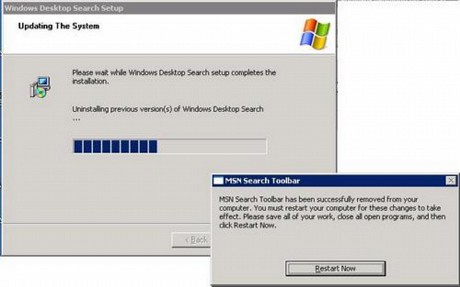
【図B:MSN/WDSの旧バージョンがインストールされている場合、インストールの完了前に「今すぐ再起動」するよう促すダイアログボックスが表示されることもある】
「今すぐ再起動」ボタンをクリックするまで、インストールプログラムが停止する場合がある。インストールの最中にコンピュータを再起動するボタンをクリックすることに躊躇する人がいるかもしれないため、このインターフェースは少し紛らわしい。しかし、わたしがインストールした際には、そのボタンをクリックしたところ、即座に再起動が行われるのではなく、WDSが正常にインストールされて、コンピュータをすぐに再起動する必要があることを通知するダイアログボックスが表示された(図C)。
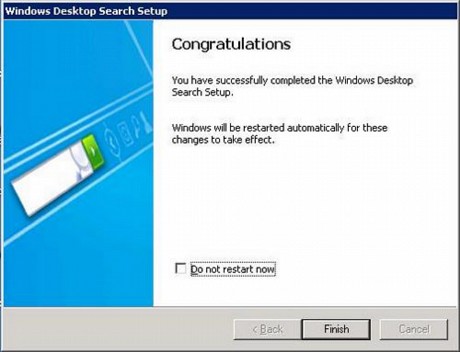
【図C:WDSが正常にインストールされた場合、コンピュータの再起動が必要になる】
もちろん、コンピュータの再起動を今すぐに行わないという選択をすることもできるが、再起動を行わない限りWDSは使用できない。
WDSの設定
WDSのインストールを完了し、コンピュータを再起動すると、タスクトレイに検索アイコン(虫眼鏡で表現されている)が表示されるとともに、「Search Desktop」と表示されたツールバーがタスクバーに追加される(図D)。なお、このツールバーは表示しないようにすることもできる。
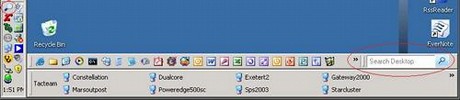
【図D:検索アイコンがタスクトレイに、検索ツールバー(「Windowsサーチデスクバー」)がタスクバー上に表示される】
インデックス作成に関するオプションの設定
タスクトレイのアイコンをクリックすると、(WDSによるインデックス作成が他のプログラムに影響を及ぼすことを防ぐための)「Snooze Indexing」(インデックスの作成を一時停止する)や「Index Now」(今すぐインデックスを作成)、「Indexing Status」(インデックスの作成状況)といったオプションが表示される(図E)。
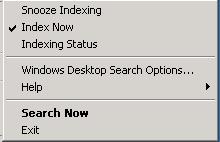
【図E:タスクトレイのアイコンをクリックするとWDSのオプションを選択できる】
「Indexing Status」(インデックスの作成状況)ダイアログボックスには、インデックス作成済みアイテムの数と、処理待ちアイテムの数が表示される(図F)。
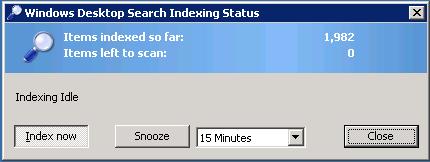
【図F:「Indexing Status」ダイアログボックスには、インデックス作成済みアイテムの数が表示される】
また、メニューから「Windows Desktop Search Options」(Windowsデスクトップサーチオプション)を選択し、[Modify]ボタンをクリックすることで、インデックス作成の対象場所を指定することができる(図G)。
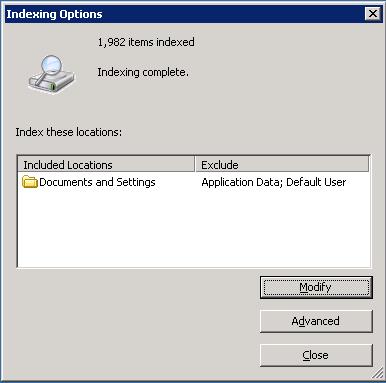
【図G:インデックス作成対象とするハードディスクの場所も含め、インデックス作成オプションを指定することができる】
[Modify]ボタンをクリックすると「Indexed Locations」(デスクトップサーチの場所)ダイアログボックスが表示される。このダイアログボックスでは、WDSにインデックスの作成を行わせたいドライブ全体を指定することも、ドライブの内容を表示して、インデックス作成の対象としたい特定ファルダのみを指定することもできる(図H)。
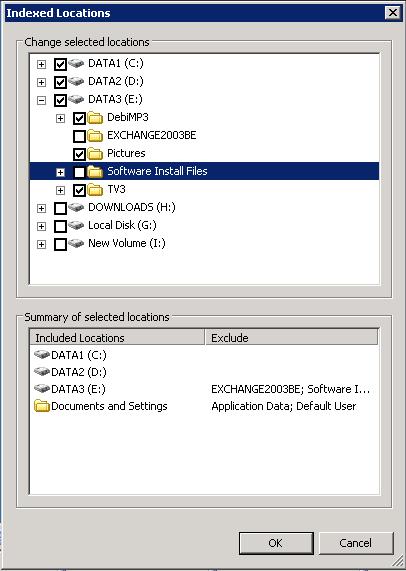
【図H:インデックス作成の対象として、ドライブ全体を指定したり特定フォルダを指定したりすることができる】





